LABELWORKS LW-Z700 - Imprimante d'étiquettes EPSON - Notice d'utilisation et mode d'emploi gratuit
Retrouvez gratuitement la notice de l'appareil LABELWORKS LW-Z700 EPSON au format PDF.
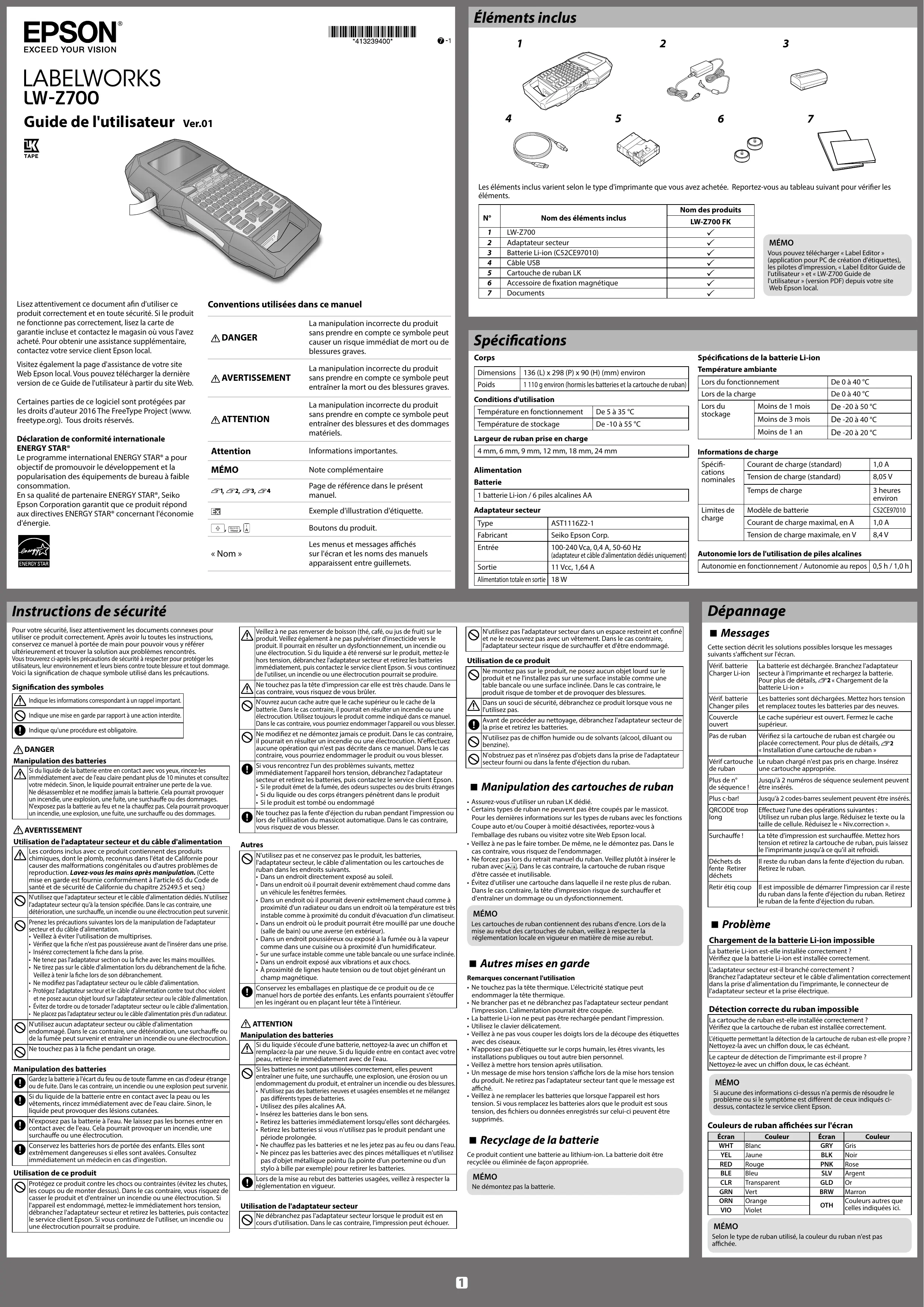
| Intitulé | Description |
|---|---|
| Type de produit | Imprimante d'étiquettes portable |
| Caractéristiques techniques principales | Impression thermique, résolution d'impression jusqu'à 360 dpi, largeurs d'étiquettes de 6 à 24 mm |
| Alimentation électrique | Adaptateur secteur ou piles (6 x AA) |
| Dimensions approximatives | 210 x 130 x 60 mm |
| Poids | Environ 600 g (sans piles) |
| Compatibilités | Compatible avec les rubans d'étiquettes EPSON LABELWORKS |
| Type de batterie | Piles alcalines ou rechargeables (non incluses) |
| Tension | 6 V |
| Puissance | Environ 4 W (en fonctionnement) |
| Fonctions principales | Impression d'étiquettes personnalisées, possibilité d'ajouter des symboles et des images, connectivité Bluetooth |
| Entretien et nettoyage | Nettoyage régulier de la tête d'impression et du rouleau d'entraînement recommandé |
| Pièces détachées et réparabilité | Pièces détachées disponibles, réparabilité limitée selon les services proposés par le fabricant |
| Informations générales utiles | Idéal pour un usage domestique ou professionnel, garantie limitée de 2 ans |
FOIRE AUX QUESTIONS - LABELWORKS LW-Z700 EPSON
Téléchargez la notice de votre Imprimante d'étiquettes au format PDF gratuitement ! Retrouvez votre notice LABELWORKS LW-Z700 - EPSON et reprennez votre appareil électronique en main. Sur cette page sont publiés tous les documents nécessaires à l'utilisation de votre appareil LABELWORKS LW-Z700 de la marque EPSON.
LABELWORKS LW-Z700 EPSON
Certaines parties de ce logiciel sont protégées par les droits d'auteur 2016 The FreeType Project (www. freetype.org). Tous droits réservés. Déclaration de conformité internationale ENERGY STAR® Le programme international ENERGY STAR® a pour objectif de promouvoir le développement et la popularisation des équipements de bureau à faible consommation. En sa qualité de partenaire ENERGY STAR®, Seiko Epson Corporation garantit que ce produit répond aux directives ENERGY STAR® concernant l'économie d'énergie.
Nom des éléments inclus
Vous trouverez ci-après les précautions de sécurité à respecter pour protéger les utilisateurs, leur environnement et leurs biens contre toute blessure et tout dommage. Voici la signification de chaque symbole utilisé dans les précautions.
Signification des symboles
Indique les informations correspondant à un rappel important. Indique une mise en garde par rapport à une action interdite. Indique qu'une procédure est obligatoire.
DANGER Manipulation des batteries
Si du liquide de la batterie entre en contact avec vos yeux, rincez-les immédiatement avec de l'eau claire pendant plus de 10 minutes et consultez votre médecin. Sinon, le liquide pourrait entraîner une perte de la vue. Ne désassemblez et ne modifiez jamais la batterie. Cela pourrait provoquer un incendie, une explosion, une fuite, une surchauffe ou des dommages. N'exposez pas la batterie au feu et ne la chauffez pas. Cela pourrait provoquer un incendie, une explosion, une fuite, une surchauffe ou des dommages.
AVERTISSEMENT Utilisation de l'adaptateur secteur et du câble d'alimentation
Les cordons inclus avec ce produit contiennent des produits chimiques, dont le plomb, reconnus dans l'état de Californie pour causer des malformations congénitales ou d'autres problèmes de reproduction. Lavez-vous les mains après manipulation. (Cette mise en garde est fournie conformément à l'article 65 du Code de santé et de sécurité de Californie du chapitre 25249.5 et seq.) N'utilisez que l'adaptateur secteur et le câble d'alimentation dédiés. N'utilisez l'adaptateur secteur qu'à la tension spécifiée. Dans le cas contraire, une détérioration, une surchauffe, un incendie ou une électrocution peut survenir. Prenez les précautions suivantes lors de la manipulation de l'adaptateur secteur et du câble d'alimentation. • Veillez à éviter l'utilisation de multiprises. • Vérifiez que la fiche n'est pas poussiéreuse avant de l'insérer dans une prise. • Insérez correctement la fiche dans la prise. • Ne tenez pas l'adaptateur section ou la fiche avec les mains mouillées. • Ne tirez pas sur le câble d'alimentation lors du débranchement de la fiche. Veillez à tenir la fiche lors de son débranchement. • Ne modifiez pas l'adaptateur secteur ou le câble d'alimentation. • Protégez l'adaptateur secteur et le câble d'alimentation contre tout choc violent et ne posez aucun objet lourd sur l'adaptateur secteur ou le câble d'alimentation. • Évitez de tordre ou de torsader l'adaptateur secteur ou le câble d'alimentation. • Ne placez pas l'adaptateur secteur ou le câble d'alimentation près d'un radiateur. N'utilisez aucun adaptateur secteur ou câble d'alimentation endommagé. Dans le cas contraire, une détérioration, une surchauffe ou de la fumée peut survenir et entraîner un incendie ou une électrocution. Ne touchez pas à la fiche pendant un orage.
Manipulation des batteries
Gardez la batterie à l'écart du feu ou de toute flamme en cas d'odeur étrange ou de fuite. Dans le cas contraire, un incendie ou une explosion peut survenir. Si du liquide de la batterie entre en contact avec la peau ou les vêtements, rincez immédiatement avec de l'eau claire. Sinon, le liquide peut provoquer des lésions cutanées. N'exposez pas la batterie à l'eau. Ne laissez pas les bornes entrer en contact avec de l'eau. Cela pourrait provoquer un incendie, une surchauffe ou une électrocution. Conservez les batteries hors de portée des enfants. Elles sont extrêmement dangereuses si elles sont avalées. Consultez immédiatement un médecin en cas d'ingestion.
Utilisation de ce produit
Protégez ce produit contre les chocs ou contraintes (évitez les chutes, les coups ou de monter dessus). Dans le cas contraire, vous risquez de casser le produit et d'entraîner un incendie ou une électrocution. Si l'appareil est endommagé, mettez-le immédiatement hors tension, débranchez l'adaptateur secteur et retirez les batteries, puis contactez le service client Epson. Si vous continuez de l'utiliser, un incendie ou une électrocution pourrait se produire.
Veillez à ne pas renverser de boisson (thé, café, ou jus de fruit) sur le produit. Veillez également à ne pas pulvériser d'insecticide vers le produit. Il pourrait en résulter un dysfonctionnement, un incendie ou une électrocution. Si du liquide a été renversé sur le produit, mettez-le hors tension, débranchez l'adaptateur secteur et retirez les batteries immédiatement, puis contactez le service client Epson. Si vous continuez de l'utiliser, un incendie ou une électrocution pourrait se produire.
Ne touchez pas la tête d'impression car elle est très chaude. Dans le cas contraire, vous risquez de vous brûler. N'ouvrez aucun cache autre que le cache supérieur ou le cache de la batterie. Dans le cas contraire, il pourrait en résulter un incendie ou une électrocution. Utilisez toujours le produit comme indiqué dans ce manuel. Dans le cas contraire, vous pourriez endommager l'appareil ou vous blesser. Ne modifiez et ne démontez jamais ce produit. Dans le cas contraire, il pourrait en résulter un incendie ou une électrocution. N'effectuez aucune opération qui n'est pas décrite dans ce manuel. Dans le cas contraire, vous pourriez endommager le produit ou vous blesser. Si vous rencontrez l'un des problèmes suivants, mettez immédiatement l'appareil hors tension, débranchez l'adaptateur secteur et retirez les batteries, puis contactez le service client Epson. • Si le produit émet de la fumée, des odeurs suspectes ou des bruits étranges • Si du liquide ou des corps étrangers pénètrent dans le produit • Si le produit est tombé ou endommagé Ne touchez pas la fente d'éjection du ruban pendant l'impression ou lors de l'utilisation du massicot automatique. Dans le cas contraire, vous risquez de vous blesser.
N'utilisez pas et ne conservez pas le produit, les batteries, l'adaptateur secteur, le câble d'alimentation ou les cartouches de ruban dans les endroits suivants. • Dans un endroit directement exposé au soleil. • Dans un endroit où il pourrait devenir extrêmement chaud comme dans un véhicule les fenêtres fermées. • Dans un endroit où il pourrait devenir extrêmement chaud comme à proximité d'un radiateur ou dans un endroit où la température est très instable comme à proximité du conduit d'évacuation d'un climatiseur. • Dans un endroit où le produit pourrait être mouillé par une douche (salle de bain) ou une averse (en extérieur). • Dans un endroit poussiéreux ou exposé à la fumée ou à la vapeur comme dans une cuisine ou à proximité d'un humidificateur. • Sur une surface instable comme une table bancale ou une surface inclinée. • Dans un endroit exposé aux vibrations et aux chocs. • À proximité de lignes haute tension ou de tout objet générant un champ magnétique. Conservez les emballages en plastique de ce produit ou de ce manuel hors de portée des enfants. Les enfants pourraient s'étouffer en les ingérant ou en plaçant leur tête à l'intérieur.
ATTENTION Manipulation des batteries
Si du liquide s'écoule d'une batterie, nettoyez-la avec un chiffon et remplacez-la par une neuve. Si du liquide entre en contact avec votre peau, retirez-le immédiatement avec de l'eau. Si les batteries ne sont pas utilisées correctement, elles peuvent entraîner une fuite, une surchauffe, une explosion, une érosion ou un endommagement du produit, et entraîner un incendie ou des blessures. • N'utilisez pas des batteries neuves et usagées ensembles et ne mélangez pas différents types de batteries. • Utilisez des piles alcalines AA. • Insérez les batteries dans le bon sens. • Retirez les batteries immédiatement lorsqu'elles sont déchargées. • Retirez les batteries si vous n'utilisez pas le produit pendant une période prolongée. • Ne chauffez pas les batteries et ne les jetez pas au feu ou dans l'eau. • Ne pincez pas les batteries avec des pinces métalliques et n'utilisez pas d'objet métallique pointu (la pointe d'un portemine ou d'un stylo à bille par exemple) pour retirer les batteries. Lors de la mise au rebut des batteries usagées, veillez à respecter la réglementation en vigueur.
Utilisation de l'adaptateur secteur
Ne débranchez pas l'adaptateur secteur lorsque le produit est en cours d'utilisation. Dans le cas contraire, l'impression peut échouer.
N'utilisez pas l'adaptateur secteur dans un espace restreint et confiné et ne le recouvrez pas avec un vêtement. Dans le cas contraire, l'adaptateur secteur risque de surchauffer et d'être endommagé.
Utilisation de ce produit
Ne montez pas sur le produit, ne posez aucun objet lourd sur le produit et ne l'installez pas sur une surface instable comme une table bancale ou une surface inclinée. Dans le cas contraire, le produit risque de tomber et de provoquer des blessures. Dans un souci de sécurité, débranchez ce produit lorsque vous ne l'utilisez pas. Avant de procéder au nettoyage, débranchez l'adaptateur secteur de la prise et retirez les batteries. N'utilisez pas de chiffon humide ou de solvants (alcool, diluant ou benzine). N'obstruez pas et n'insérez pas d'objets dans la prise de l'adaptateur secteur fourni ou dans la fente d'éjection du ruban.
Manipulation des cartouches de ruban
• Assurez-vous d'utiliser un ruban LK dédié. • Certains types de ruban ne peuvent pas être coupés par le massicot. Pour les dernières informations sur les types de rubans avec les fonctions Coupe auto et/ou Couper à moitié désactivées, reportez-vous à l'emballage des rubans ou visitez votre site Web Epson local. • Veillez à ne pas le faire tomber. De même, ne le démontez pas. Dans le cas contraire, vous risquez de l'endommager. • Ne forcez pas lors du retrait manuel du ruban. Veillez plutôt à insérer le ruban avec . Dans le cas contraire, la cartouche de ruban risque d'être cassée et inutilisable. • Évitez d'utiliser une cartouche dans laquelle il ne reste plus de ruban. Dans le cas contraire, la tête d'impression risque de surchauffer et d'entraîner un dommage ou un dysfonctionnement.
MÉMO Les cartouches de ruban contiennent des rubans d'encre. Lors de la mise au rebut des cartouches de ruban, veillez à respecter la réglementation locale en vigueur en matière de mise au rebut.
Autres mises en garde
Remarques concernant l'utilisation • Ne touchez pas la tête thermique. L'électricité statique peut endommager la tête thermique. • Ne brancher pas et ne débranchez pas l'adaptateur secteur pendant l'impression. L'alimentation pourrait être coupée. • La batterie Li-ion ne peut pas être rechargée pendant l'impression. • Utilisez le clavier délicatement. • Veillez à ne pas vous couper les doigts lors de la découpe des étiquettes avec des ciseaux. • N'apposez pas d'étiquette sur le corps humain, les êtres vivants, les installations publiques ou tout autre bien personnel. • Veillez à mettre hors tension après utilisation. • Un message de mise hors tension s'affiche lors de la mise hors tension du produit. Ne retirez pas l'adaptateur secteur tant que le message est affiché. • Veillez à ne remplacer les batteries que lorsque l'appareil est hors tension. Si vous remplacez les batteries alors que le produit est sous tension, des fichiers ou données enregistrés sur celui-ci peuvent être supprimés.
Recyclage de la batterie
Ce produit contient une batterie au lithium-ion. La batterie doit être recyclée ou éliminée de façon appropriée.
MÉMO Ne démontez pas la batterie.
Cette section décrit les solutions possibles lorsque les messages suivants s'affichent sur l'écran. Vérif. batterie Pour plus de détails, batterie Li-ion »
Changer piles Vérifiez si la cartouche de ruban est chargée ou placée correctement. Pour plus de détails, « Installation d'une cartouche de ruban »
Vérif cartouche Le ruban chargé n'est pas pris en charge. Insérez de ruban une cartouche appropriée.
Plus de n° de séquence !
Jusqu'à 2 numéros de séquence seulement peuvent
Jusqu'à 2 codes-barres seulement peuvent être insérés.
Retir étiq coup Il est impossible de démarrer l'impression car il reste du ruban dans la fente d'éjection du ruban. Retirez le ruban de la fente d'éjection du ruban.
Chargement de la batterie Li-ion impossible La batterie Li-ion est-elle installée correctement ? Vérifiez que la batterie Li-ion est installée correctement. L'adaptateur secteur est-il branché correctement ? Branchez l'adaptateur secteur et le câble d'alimentation correctement dans la prise d'alimentation du l'imprimante, le connecteur de l'adaptateur secteur et la prise électrique.
Détection correcte du ruban impossible
La cartouche de ruban est-elle installée correctement ? Vérifiez que la cartouche de ruban est installée correctement. L'étiquette permettant la détection de la cartouche de ruban est-elle propre ? Nettoyez-la avec un chiffon doux, le cas échéant. Le capteur de détection de l'imprimante est-il propre ? Nettoyez-le avec un chiffon doux, le cas échéant.
MÉMO Si aucune des informations ci-dessus n'a permis de résoudre le problème ou si le symptôme est différent de ceux indiqués cidessus, contactez le service client Epson.
Couleurs de ruban affichées sur l'écran
3. Imprime une étiquette. Appuyez sur de manière prolongée pour imprimer à l'aide d'une fonction d'impression spéciale.
4. Crée une étiquette générale ou quitte le mode d'étiquette spéciale. 5. Touches de caractères 6. Maj 7. Entre un caractère avec un accent. 8. Modifie la méthode d'entrée des touches de caractères. de manière prolongée pour le verrouillage Appuyez sur des majuscules. 9. Crée une étiquette avec un numéro de séquence. Appuyez de manière prolongée pour la création avec des sur numéros de séquence de blocs. 10. Crée une étiquette code-barres. 11. Entre un symbole. 12. Touches de curseur 13. Confirme les réglages. 14. Ajoute un bloc. 15. Définit les marges. 16. Définit la longueur de ruban. Appuyez sur de manière prolongée pour modifier l'orientation du texte. 17. Définit le format et le style. 18. Modifie la taille de police. Appuyez sur de manière prolongée pour modifier le type de police. 19. Espace 20. Crée une étiquette spéciale. 21. Supprimer. Appuyez sur de manière prolongée pour effacer tout le texte et/ou les paramètres. 22. Met l'imprimante sous tension ou hors tension. 23. Affiche un aperçu de l'étiquette créée. Appuyez sur de manière prolongée pour afficher les préférences. 24. Enregistre et rappelle l'étiquette. 25. Écran
Description des symboles
Marche/Veille Vous pouvez modifier la langue affichée sur l'écran de réglage et le menu. « Langue » de « Modification des réglages de l'imprimante » 1. Nom de la forme 2. Largeur et longueur de ruban définies L'unité peut être changée entre pouce et cm. « pouce:cm » de « Modification des réglages de l'imprimante » 3. Mode de saisie de symboles 4. Verrouillage des majuscules activé 5. Nombre de blocs 6. Nombre de rangées 7. Curseur 8. Couleur du texte à imprimer 9. Couleur du ruban définie 10. Niveau de batterie restant 11. Taille police 12. Méthode de coupe de l'étiquette 13. Type du ruban défini
Nettoyez la tête d'impression avec un coton-tige.
Initialisation des réglages
Initialisez les réglages si l'imprimante ne fonctionne pas normalement, comme en cas d'interruption de l'affichage. Attention Cette fonction initialise les réglages. Soyez extrêmement vigilant avant d'initialiser. L'ensemble du texte créé sera perdu et les réglages que vous avez définis seront réinitialisés.
+ de manière prolongée, puis appuyez sur 3. Lorsqu'un message s'affiche, appuyez sur . Les réglages sont initialisés.
Pour plus de détails sur la manipulation de la batterie Li-ion, reportez-vous au « Manuel de l'utilisateur des accus lithium-ion C52CE97010 ».
2. Sélectionnez une fonction à l'aide de / et appuyez sur .
Mise hors tension automatique
Branchement de l'adaptateur secteur
Chargement de la batterie Li-ion
Vous pouvez charger la batterie Li-ion dédiée (C52CE97010) avec l'imprimante. Pour charger la batterie, branchez l'adaptateur secteur à l'imprimante avec la batterie Li-ion installée.
Branchez l'adaptateur secteur comme illustré ci-dessous.
Charge en cours Charge terminée
Utilisation de Label Editor
• dans les cas suivants. Contactez le service client Epson.
-- Le voyant de charge clignote pendant la charge. -- Une batterie Li-ion neuve prend beaucoup plus de temps à charger que le temps de charge estimé (moins de 3 heures).
Label Editor est une application logicielle de création d'étiquettes.
Lorsque ce logiciel est installé sur votre ordinateur, vous pouvez transférer les données d'étiquettes de câbles créées sur l'imprimante. Pour plus de détails sur l'installation et le fonctionnement du logiciel, reportez-vous au « Guide de l'utilisateur de Label Editor ».
Vous pouvez utiliser des piles alcalines
à la place de la batterie Li-ion. Si vous utilisez des piles alcalines, installez-les dans le bon sens.
Une liste de caractères s'affiche.
Suppression de tout le texte
4. Sélectionnez un caractère à l'aide de / et appuyez sur
2. Sélectionnez une fonction à l'aide de
Modifiez la taille de police :
« Changement de la taille de police »
5. Impression d'une étiquette
. • Assurez-vous que le cache supérieur est bien fermé. • Si vous avez ouvert le cache supérieur pour installer une cartouche de ruban, vérifiez que l'extrémité du ruban est insérée dans la fente d'éjection du ruban avant l'utilisation de l'appareil. • Veillez à ce que l'étiquette permettant la détection de la cartouche de ruban et le capteur de l'imprimante soient toujours propres. Sinon, le ruban pourrait ne plus être détecté correctement. • Ne touchez pas le capteur directement avec vos doigts.
Pour plus de détails sur le transfert des données d'étiquettes de câbles, reportez-vous au Guide de l'utilisateur de LW-Z700 (version PDF) que vous pouvez télécharger depuis votre site Web Epson local.
Introduisez l'extrémité du ruban dans la fente d'éjection du ruban.
Vérification de l'image d'impression
L'image d'impression défile sur l'écran.
Lorsque l'aperçu est terminé, l'écran de modification s'affiche à nouveau.
6. Apposition d'une étiquette
1. Retirez la pellicule protectrice.
Supprime tout le texte et affiche l'écran de modification générale. En fonction du type d'étiquette que vous créez, « Tout format » peut ne pas être affiché.
4. Fermez le cache supérieur.
Désactivation du réglage de coupe automatique de l'étiquette « Coupe auto » de « Modification des réglages de l'imprimante »
Lorsque vous avez imprimé en continu pendant 30 minutes en utilisant des piles alcalines, n'utilisez pas l'imprimante pendant au moins une heure afin de laisser les piles refroidir.
Si l'adaptateur secteur est branché, débranchez l'adaptateur secteur de l'imprimante.
• Le message « Pas de ruban » s'affiche sur l'écran si la cartouche de ruban n'est pas chargée ou est placée de manière incorrecte. • La longueur de l'étiquette indiquée sur l'écran est approximative et peut ne pas correspondre exactement à la longueur de l'étiquette imprimée. • Il n'est pas possible d'imprimer une étiquette de plus de 16 m de longueur.
• Pour annuler l'impression, appuyez sur . • Selon le réglage de la marge ou le type d'étiquette, le ruban peut être alimenté et coupé avant l'impression.
ATTENTION Selon l'environnement dans lequel vous utilisez des
étiquettes et la nature de la surface d'apposition, les étiquettes peuvent se décoller ou être décolorées et de l'adhésif peut rester collé ou endommager la surface d'apposition. Vérifiez l'environnement et la nature de la surface d'apposition avant l'utilisation. Epson décline toute responsabilité concernant les dommages ou pertes résultant des causes mentionnées ci-dessus.
Li-ion ou les piles alcalines), débranchez l'adaptateur secteur et retirez la cartouche de ruban de l'imprimante.
Création d'étiquettes spéciales
Création d'étiquettes pour tableau de connexions
Création d'étiquettes pour bloc de raccordement
Vous pouvez créer des étiquettes optimales pour votre tableau de connexions en réglant la longueur de l'étiquette et le nombre de blocs.
Création de plusieurs étiquettes à la fois
Vous pouvez créer des étiquettes pour identifier rapidement les numéros pour les fils ou les broches connectés à un bloc de raccordement.
Blocs : Définit la longueur par longueur de bloc.
Étiq. : Définit la longueur par longueur d'étiquette.
Dans cet exemple, nous sélectionnons « 4pair. ». Vide : Crée un tableau de deux rangées et une colonne.
3. Sélectionnez le type de texte à l'aide de
5. Sélectionnez le type de séparateur à l'aide de / Dans cet exemple, nous sélectionnons « Ligne ».
et appuyez sur et appuyez sur
6. Saisissez le nombre de copies à imprimer et appuyez sur
Dans cet exemple, nous saisissons « 6 ».
7. Saisissez le texte.
Vous pouvez créer des étiquettes avec des numéros de séquence. « Création d'étiquettes avec des numéros de Pour plus de détails, séquence de blocs attribués »
Création d'étiquettes avec des numéros de séquence de blocs attribués
3. Sélectionnez le nombre de répétitions à l'aide de Dans cet exemple, nous sélectionnons « 1 fois ». 4. Appuyez sur
Cette étiquette est utile pour différencier les câbles car la partie du drapeau de l'étiquette enroulée autour du câble est facile à voir.
5. Sélectionnez le type de séparateur à l'aide de
/ Dans cet exemple, nous sélectionnons « Ligne ».
/ et appuyez sur . Dans cet exemple, nous sélectionnons « Long. ». Diam. : Définit la longueur par diamètre de câble. Long. : Définit la longueur par longueur d'espace.
Longueur de l'étiquette
2. Sélectionnez une catégorie à l'aide de
Cela vous permet de créer facilement une étiquette adaptée à la taille de l'emplacement où elle sera apposée.
Création d'étiquette avec des symboles
2. Saisissez la longueur de l'étiquette et appuyez sur Plage de réglage : 1 à 99,9 cm
Vous pouvez attribuer des numéros séquentiels à des blocs.
Vous pouvez saisir jusqu'à quatre caractères, comprenant des chiffres (de 0 à 9) et des lettres (de a à z et de A à Z).
. Dans cet exemple, nous sélectionnons « Activé ».
Dans cet exemple, nous sélectionnons « Long. ». Diam. : Définit la longueur par diamètre de câble. Long. : Définit la longueur par longueur d'étiquette.
Dans cet exemple, nous sélectionnons « Blocs ». Blocs : Définit la longueur par longueur de bloc. Étiq. : Définit la longueur par longueur d'étiquette.
6. Sélectionnez l'orientation à l'aide de
/ Dans cet exemple, nous sélectionnons « Horiz. ».
6. Saisissez « Cable » et appuyez sur
. De même pour les autres étiquettes, saisissez le texte et appuyez sur
Vous pouvez imprimer le même texte plusieurs fois de sorte qu'il soit visible indépendamment de l'angle de vue du câble.
4. Saisissez le nombre de blocs et appuyez sur
Dans cet exemple, nous saisissons « 4 ». Plage de réglage : 1 à 50
Le numéro est automatiquement incrémenté chaque fois qu'une étiquette est imprimée. Vous pouvez saisir jusqu'à quatre caractères, comprenant des chiffres
(de 0 à 9) et des lettres (de a à z et de A à Z).
7. Saisissez le texte.
Vous pouvez créer des étiquettes avec des numéros de séquence. « Création d'étiquettes avec des numéros de Pour plus de détails, séquence de blocs attribués »
2. Sélectionnez la longueur de l'étiquette à l'aide de
/ et appuyez sur . Auto : Ajuste automatiquement la longueur de l'étiquette en fonction de la longueur du texte. Régler : Définit la longueur de l'étiquette. Plage de réglage : 1 à 99,9 cm . 3. Saisissez le nombre d'étiquettes et appuyez sur Dans cet exemple, nous saisissons « 3 ».
Types de codes-barres pris en charge : EAN-8, EAN-13, CODE128, CODE39, QR CODE, ITF, CODABAR, UPC-A, UPC-E 1. Appuyez sur
Passez aux options suivantes jusqu'à ce que le réglage soit terminé. 3. Saisissez les caractères alphanumériques pour le code-barres et appuyez sur 4. Appuyez sur
Vous pouvez modifier la taille de police du texte ou d'un bloc ligne par ligne. Parmi les éléments de réglage prédéfinis, sélectionnez celui dont le nombre de lignes correspond à celui du texte ou du bloc que vous souhaitez modifier.
Vous pouvez styliser votre étiquette en définissant les éléments suivants.
MÉMO Les éléments de réglage qui s'affichent lorsque vous appuyez sur
Réglage de la longueur de l'étiquette
Changement de la taille de police
varient en fonction du type d'étiquette que vous créez.
MÉMO Lors de la création d'une étiquette spéciale, vous pouvez à nouveau régler la longueur. Les éléments de réglage pour les
étiquettes spéciales s'affichent en appuyant sur .
Gauche, Centrer, Justifier, Droite « Changement de la taille de police » Police Ce réglage est le même que lors de l'appui sur « Changement de la police »
Stylise le texte avec un cadre ou insère un tableau. Style Contour, Normal, Ombre, O + C Applique un style de caractère au texte.
Il est possible que vous ne puissiez pas modifier la taille de police en fonction du type d'étiquette que vous créez.
Si vous appliquez la fonction à une ligne ou un bloc spécifique, vérifiez que le curseur se trouve sur la ligne ou le bloc.
Barré, Souligné, Aucune, Bordure, Bord.ronde, Ombrage, Trame dte, Trame arr. 2. Chaque fois que vous appuyez sur change.
3. Sélectionnez l'alignement du texte à l'aide de
MÉMO Il est possible que vous ne puissiez pas régler les marges en fonction du type d'étiquette que vous créez.
3. Sélectionnez « Gras&Italique » à l'aide de
/ et appuyez sur . 4. Sélectionnez « G + I » à l'aide de appuyez sur .
5. Sélectionnez une zone à laquelle vous souhaitez appliquer la fonction à l'aide de
MÉMO Lorsque l'option « Caractère » est sélectionnée, la fonction s'applique à tous les caractères situés à droite du curseur.
Ce réglage est le même que lors de l'appui sur « Réglage de la longueur de l'étiquette »
, la taille de police
2. Chaque fois que vous appuyez sur change.
Auto : Ajuste automatiquement la longueur de l'étiquette en fonction de la longueur du texte. Régler : Définit la longueur de l'étiquette. Plage de réglage : 1 à 99,9 cm
Modifie le type de police du texte.
1. Placez le curseur.
3. Sélectionnez un numéro d'enregistrement à l'aide de des touches numériques et appuyez sur . L'écran de confirmation d'enregistrement s'affiche.
. 3. Sélectionnez un numéro d'enregistrement à l'aide de des touches numériques et appuyez sur . L'écran de confirmation de rappel s'affiche.
L'écran de confirmation de suppression s'affiche.
Lors de l'impression de plusieurs copies, l'impression de la deuxième étiquette et des étiquettes suivantes ne démarre qu'après avoir retiré chaque étiquette imprimée. Cette fonction est disponible uniquement lorsque la longueur de l'étiquette est de 28 mm minimum, « Coupe auto » est réglé sur « Activé » et « Couper à moitié » est réglé sur « Désactivé ».
Active ou désactive le rétroéclairage de l'écran.
Vous pouvez créer une étiquette d'une largeur supérieure à la largeur d'une seule étiquette. Imprimez le contenu créé séparément sur plusieurs étiquettes, puis assemblez les étiquettes pour les utiliser comme une seule étiquette.
Enregistrement d'une étiquette
Procédure de réglage
3. Saisissez le nombre de copies à imprimer et appuyez sur 4. Sélectionnez « Démar. impr. ? » à l'aide de L'impression démarre.
 Notice Facile
Notice Facile 
